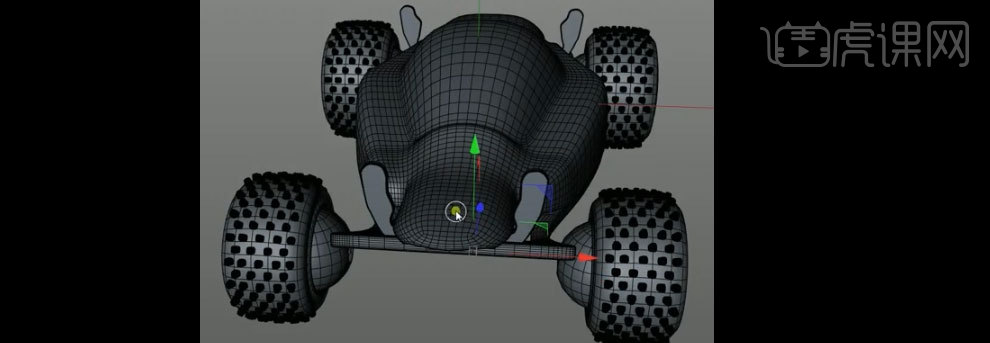C4D怎样设计赛车建模03
发布时间:暂无
1、【K+K切刀】切出切线如图,新建【圆柱】修改坐标为X移动至如图,全选车轮部分元素【AlT+G编组】重命名为【车轮】
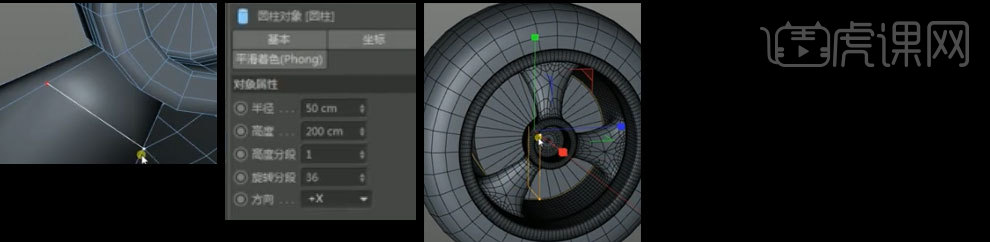
2、新建【球体】剪类型改为【六面体】将其【C转化为可编辑对象】,缩放至如图,删除一半,

3、选择如图面,先【内部挤压】后【挤压】至如图,向下拖动
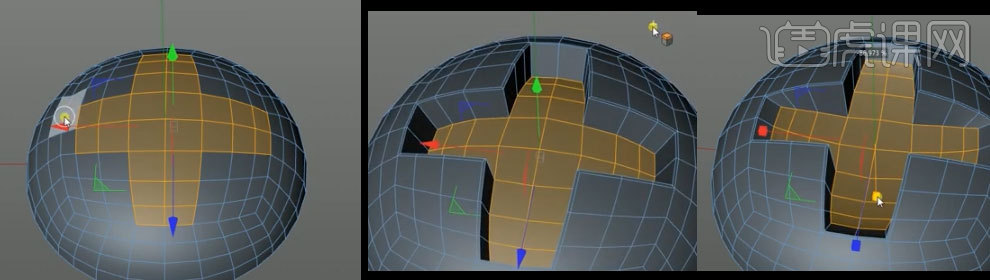
4、【U+L循环选择】如图边,缩放至如图后向下拖动,向内缩放后右键【封闭多边形孔洞】
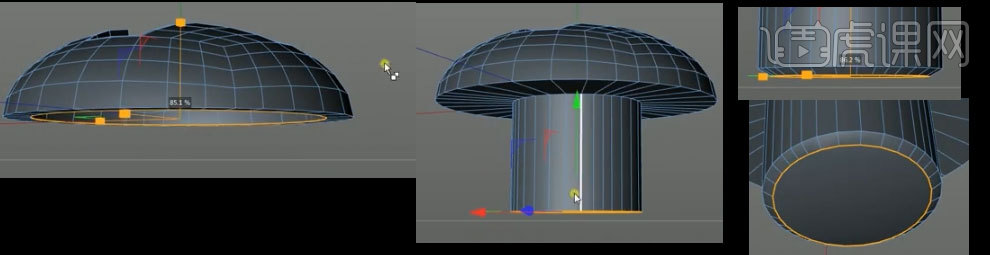
5、给其添加【细分曲面】,【K+L循环切割】出如图结构线,重命名为【螺栓】移动至如图

6、新建【立方体】将其【C转化为可编辑对象】后调整形状至如图,复制移动至如图
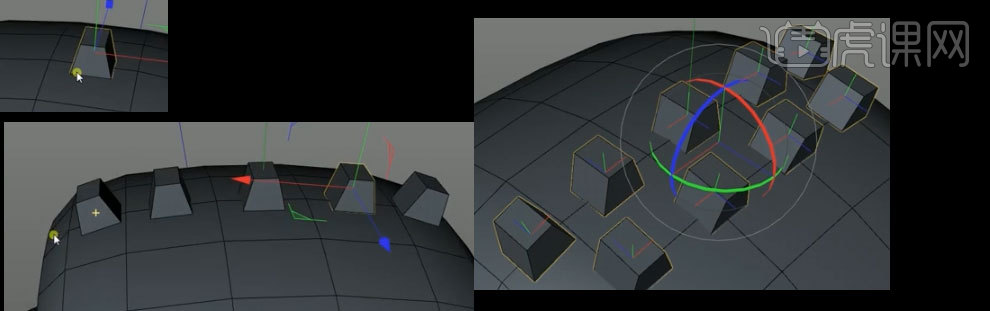
7、将胎钉底部面删除,,切割出如图结构线,全选胎钉,右键【连接对象加删除】,添加【细分曲面】
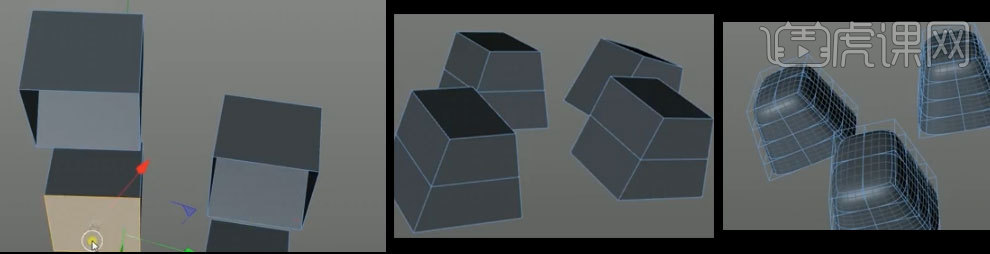
8、新建【克隆】将胎钉拖入
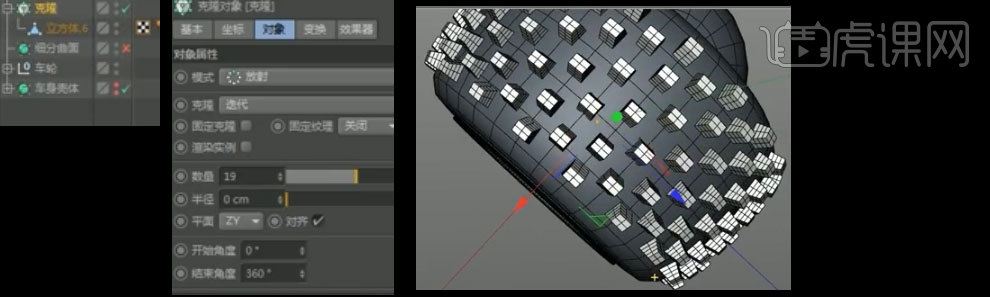
9、新建【立方体】,将其【C转化为可编辑对象】,【K+L循环切割】出结构线如图,调整形状至如图,选择如图面,挤压至如图
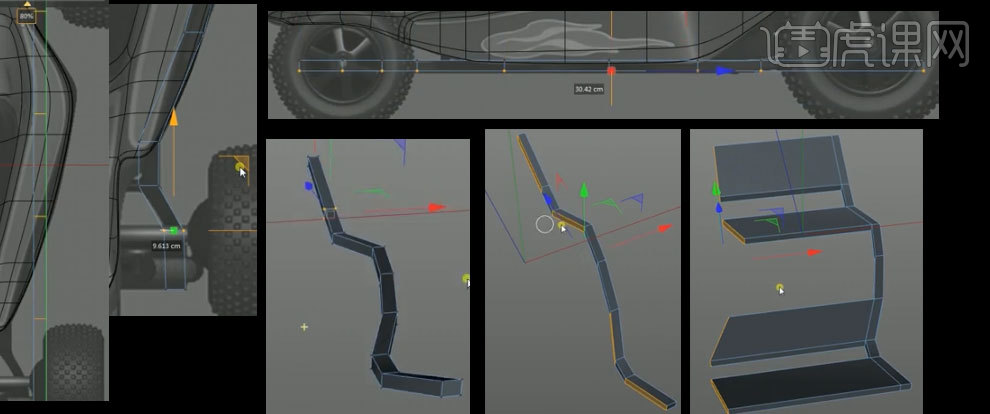
10、选择整体,右键【镜像】

11、添加【细分曲面】【K+L循环切割】切割出结构线
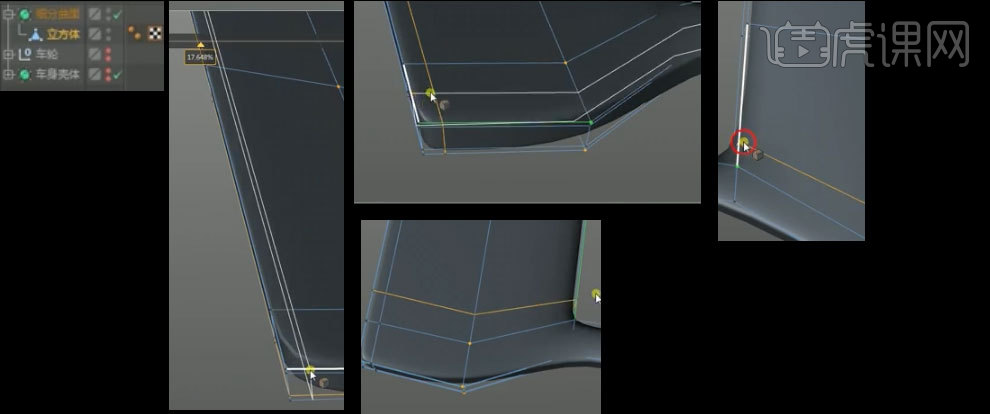
12、将轮胎复制移动至合适位置
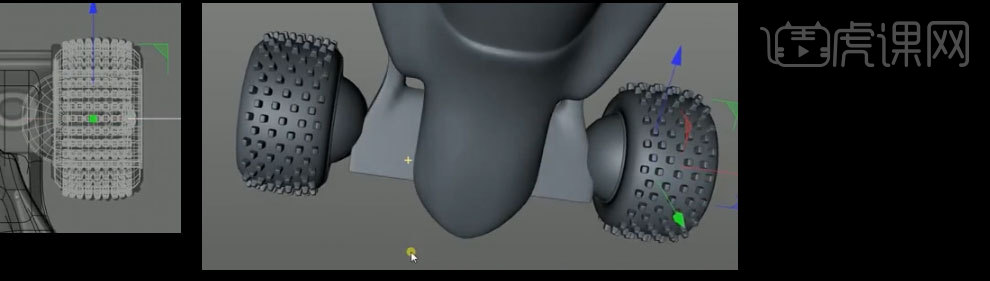
13、新建【圆柱】移动缩放至如图将其【C转化为可编辑对象】,选中点移动至如图,【U+L循环选择】如图面,右键【挤压】至如图
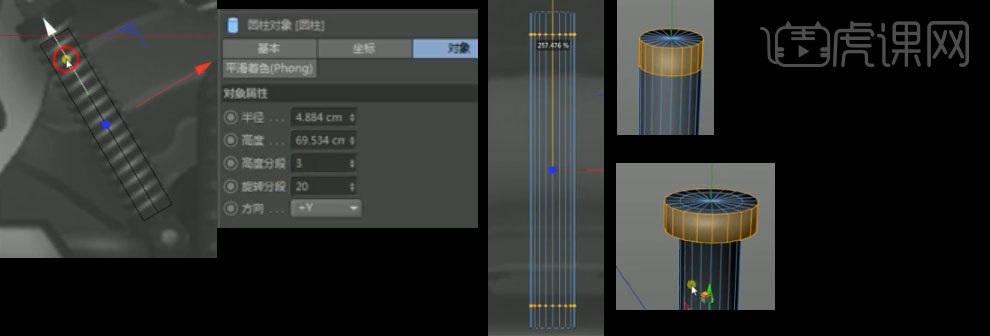
14、新建【圆柱】移动至如图,将其【C转化为可编辑对象】,选中如图面,【挤压】至如图
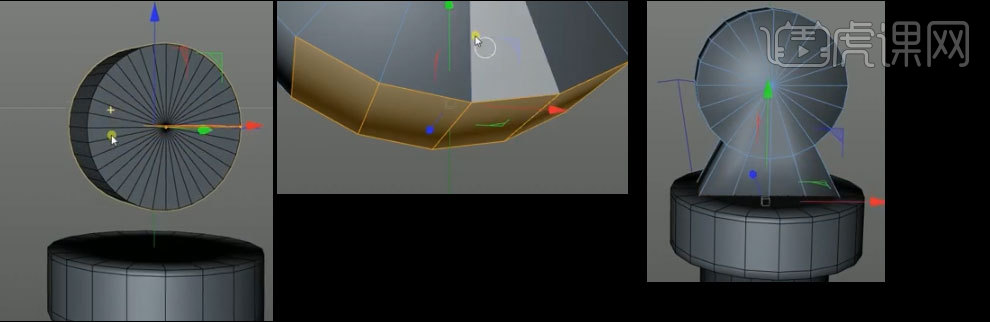
15、选中如图面右键【内部挤压】至如图,向内缩放至如图,将整体【ALT+G编组】重命名为【连接器】
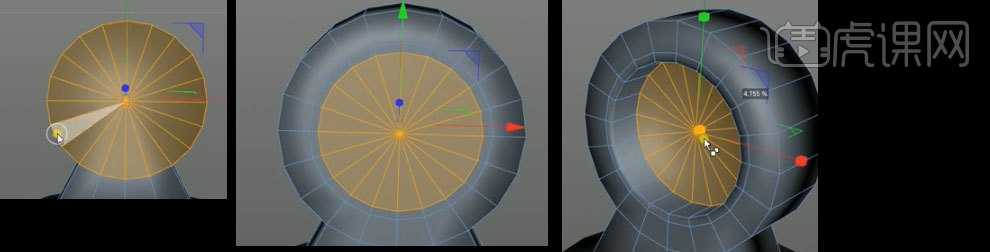
16、新建【螺旋】移动至如图,点击插件添加【扫描】
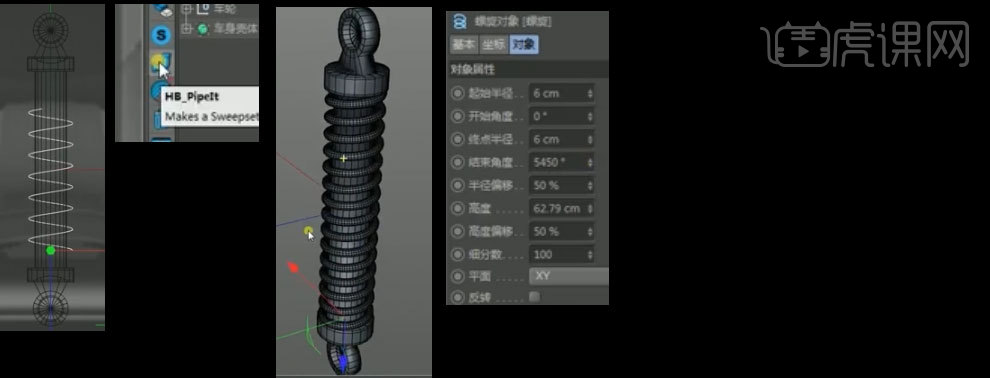
17、画笔工具画出样条如图,对【样条】添加【挤压】,将挤压复制一个移动至后面
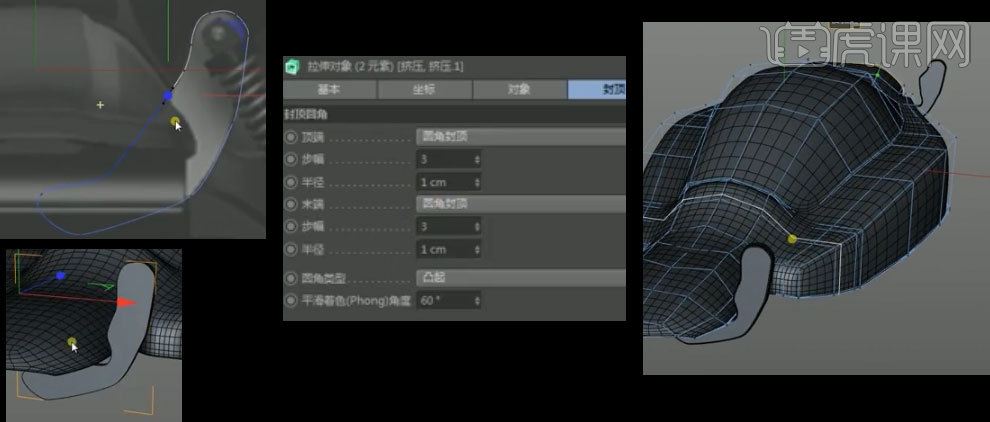
18、将两个模型添加【对称】

19、最终效果如图所示